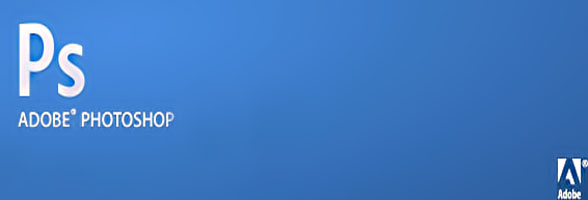
Montagem simples com 2 fotos
01. Abra a foto a ser trabalhada.

02. Pressione Ctrl+J para duplicar a camada.
03. Vá em camda de ajustes no rodapé da paleta de camadas. E selecione Niveis.
04. Defina os valores abaixo:
05. Feito isso sua foto ficará assim:
06. Agora abra a imagem a ser inserida na foto escolhida no caso desse tutorial vou usar a bandeira do Brasil.
07. Selecione na caixa de ferramentas a Ferramenta de Seleção elíptica.
08. Faça um circulo para selecionar a parte da foto a ser usada.
09. Vá em Editar>Copiar.
10. Volte a primeira foto e vá em Editar> colar. Sua foto ficará assim:
11. Agora para ajustar a foto ao tamanho que desejamos vá em editar>transformação
12. Redimensione a foto proporcional ao local que ela será colocada no meu caso ficará assim:
Depois Pressione Enter.
13. Munde o modo da camada de normal para divisão.
14. Para um melhor efeito selecione na caixa de ferramentas a ferramenta Superexposição, E escureça ao redor dos olhos essa fase é opcional.
.
16. Pressione a letra E do teclado para selecionar a ferramenta borracha e apague as partes que esteja sobrando na foto.
Ao final sua foto ficará mais ou menos assim:
Ou assim com outra figura:
Valew e até a próxima.